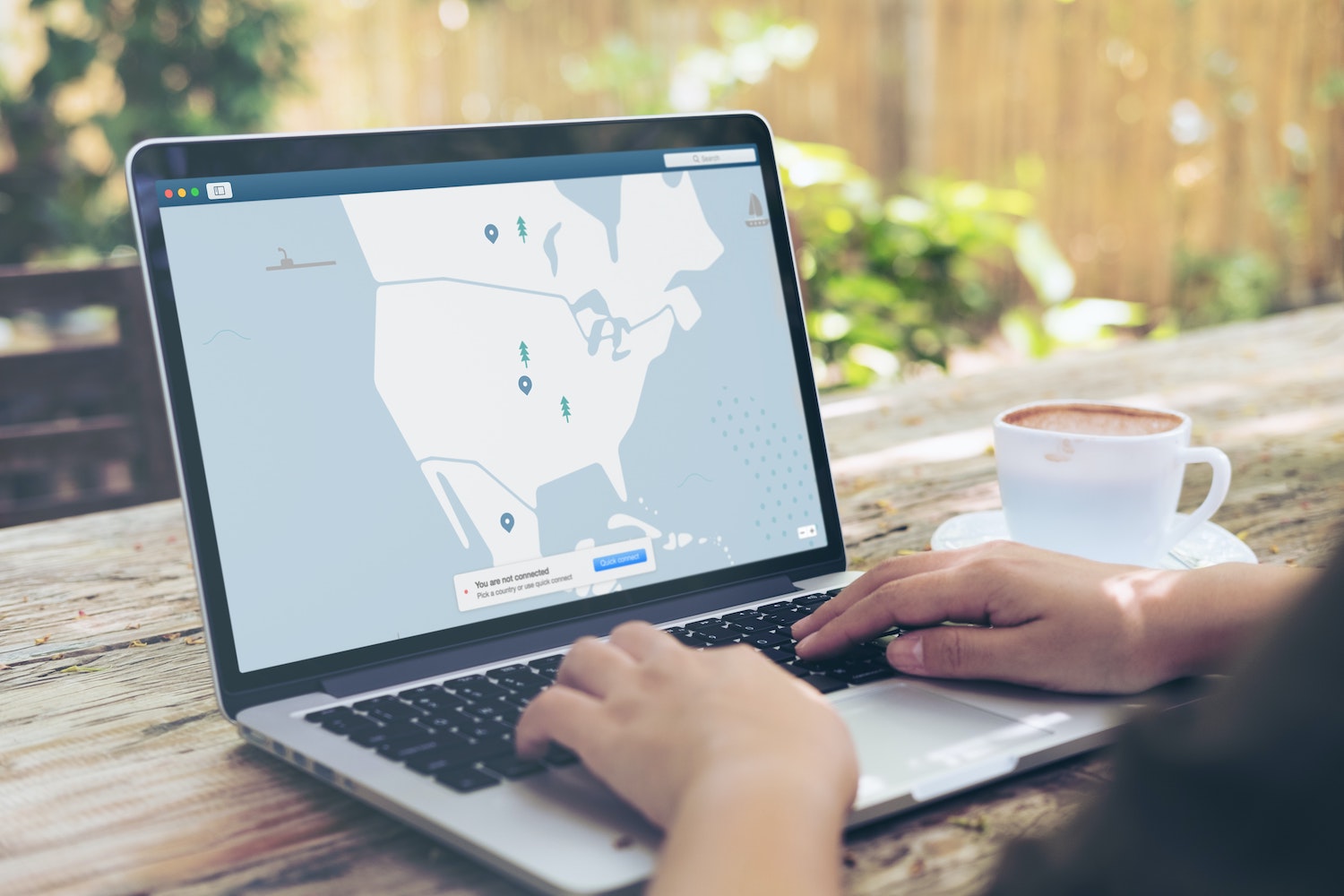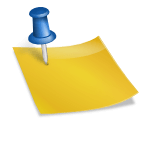Hast Du Dein Passwort vergessen, Dich aus Versehen aus Deinem WordPress Dashboard ausgesperrt, oder die Betreuung für eine bestehende WordPress-Website übernommen und willst das Administrator-Passwort neu vergeben?
Hier sind vier erprobte Wege für ein neues Admin-Passwort in WordPress:
Inhaltsverzeichnis
1. Auf der WordPress Login-Seite
Wenn E-Mail-Adresse oder Benutzername bekannt sind, ist dies eine einfache Möglichkeit das Passwort neu zu vergeben. Dieser Weg ist für unerfahrene WP-User der wohl geeignetste.
Voraussetzungen:
- E-Mail-Adresse oder Benutzername
- Zugriff auf das E-Mail-Postfach
So geht’s:
- Login-Seite aufrufen (Unter www.Deine-Domain.de/wp-login.php)
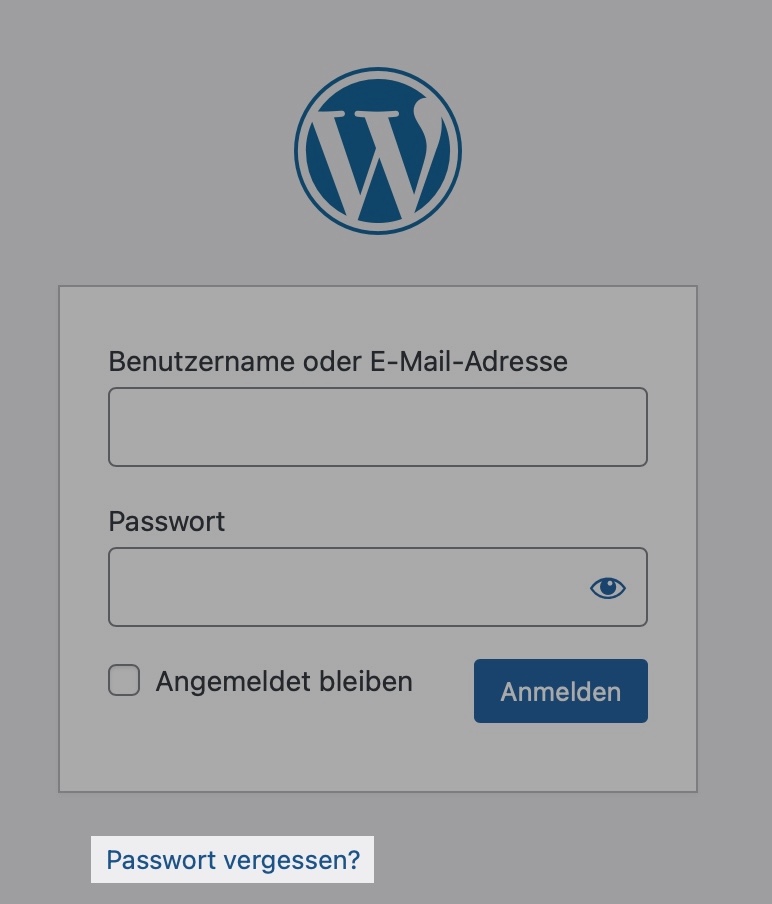
2. Unterhalb des weißen Feldes, in dem Benutzername und Passwort eingegeben werden, steht relativ klein „Passwort vergessen?“. Das ist ein anklickbarer Link.
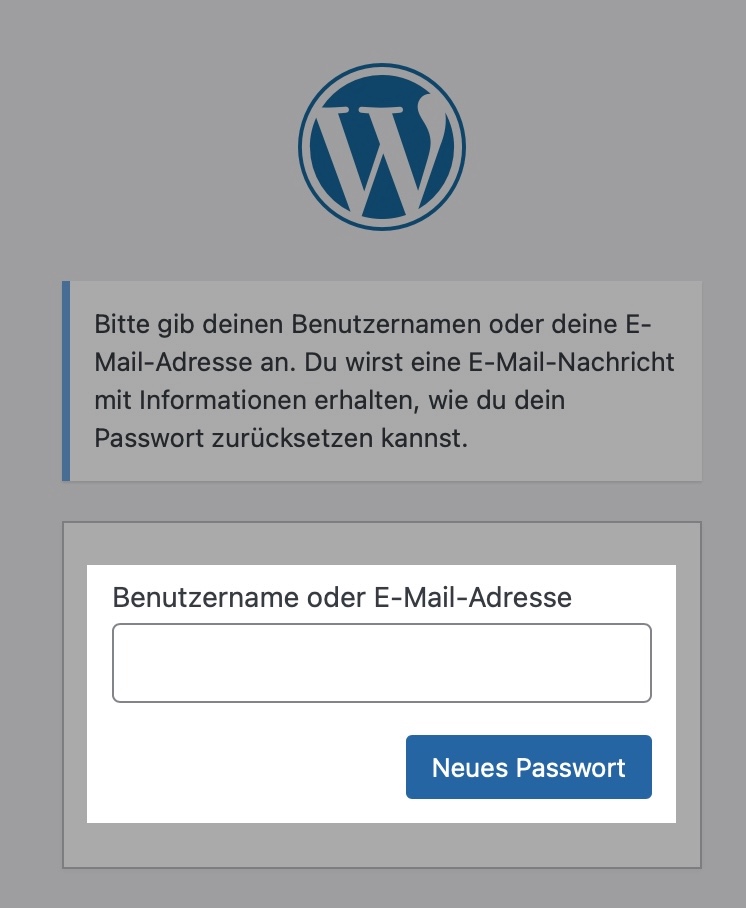
3. Eine neue Seite öffnet sich, auf der nur Benutzername oder E-Mail-Adresse eingegeben werden kann.
4. Nach dem Klick auf „Neues Passwort“ wird eine E-Mail an den Mail-Account geschickt. Darin befindet sich ein Link zum Zurücksetzen des Passworts.
5. Durch Klicken auf den Link öffnet sich erneut die Login-Seite. Das Passwort wurde dabei zurückgesetzt. Jetzt kann ein neues, sicheres Passwort vergeben werden.
Um ein sicheres Passwort zu erstellen, solltest Du mindestens 12 Zeichen inklusive Groß- und Kleinbuchstaben sowie Sonderzeichen und Ziffern verwenden.
2. Über die Datenbank
Wenn weder Passwort noch Benutzername bekannt sind, dann kann beides über in der Datenbank ermittelt und ein neues Passwort vergeben werden. Für diesen Weg sollten sich User ein bisschen mit der Datenbank-Struktur auskennen.
Voraussetzung:
- Zugangsdaten für phpMyAdmin
So geht’s:
- Einloggen in phpMyAdmin
- Die Tabelle
wp_usersöffnen. Hier befinden sich alle registrierten User. (Manchmal ist das Prefixwp_auch ein anderes, die Tabelle endet aber stets auf_users) - Den Benutzer auswählen, für den ein neues Passwort vergeben werden soll. Zum Bearbeiten auf das Bleistift-Symbol klicken.
- Die 2. Zeile
user_loginzeigt den Benutzernamen - In der 3. Zeile
user_passsteht ein langes und kryptisches Wort. Das ist das aktuelle Passwort als MD5-Hash. Da dieses codiert ist, kann es nicht ausgelesen werden, sondern muss geändert werden. - Die 5. Zeile
user_emailenthält die E-Mail-Adresse des Benutzers
- Die 2. Zeile
- In das Feld
user_passkannst Du ein neues Passwort im Klartext eingegeben und in der Spalte „Funktion“ die Option „MD5“ auswählen. Dann wird deine Eingabe mittels MD5-Funktion codiert. - Um die Änderung zu speichern auf „OK“ klicken.
Jetzt ist das Login im Dashboard mit dem neuen Passwort problemlos möglich.
Tipps:
- Über diesen Weg können auch neue User angelegt und und andere gelöscht werden.
- Wenn die Zugangsdaten zu phpMyAdmin nicht bekannt sind, dann ist oft der Login über das Kundencenter Deines Hosters möglich. Dort gibt es einen Menüpunkt „Datenbanken“. Hier sind alle Datenbank aufgeführt. Über ein Login-Symbol oder einen -link gelangt man direkt zur Datenbank.
3. Per FTP
Die ersten beiden Möglichkeiten sind relativ einfach. Die letzte Möglichkeit ist etwas aufwendiger und sollte nur von geübten Anwendern genutzt werden!
Voraussetzung:
- FTP-Login-Daten
- FTP-Programm
- PHP-Editor
So geht’s:
- Über ein FTP-Programm, wie z. B. FileZilla wird die Datei
functions.phpheruntergeladen. Diese Datei befindet sich im Ordner wp-content/themes/dein-aktuelles-theme. - Datei in einem PHP-Editor, wie z. B. Notepad++ öffnen.
- Folgendes Code-Snippet am Ende der Datei einfügen.
wp_set_password (
'das-neue-passwort',
1 // User ID
);- Datei speichern und auf den Server hochladen. Das alte Passwort wird damit zurückgesetzt und automatisch das Neue vergeben.
- Code-Snippet aus der
functions.phplöschen, speichern und erneut auf den Server hochladen. - Das Login ist jetzt mit dem neuen Passwort möglich.
4. Mittels WP CLI
WP CLI ist ein Kommandozeilen-Tool zur Verwaltung deiner WordPress-Installation. Damit kannst Du ganz einfach ein neues Passwort vergeben.
Voraussetzung:
- SSH-Login-Daten
Gehe in das Verzeichnis deiner WordPress-Installation und gib das folgende Kommando ein:
$ wp user listum alle Benutzer zu sehen. Finde die ID des Benutzers, dessen Passwort du aktualisieren möchtest.
Dann aktualisiere den Benutzer über das Kommando:
$ wp user update 1 --user_pass=$UP3RstrongP4$w0rdErsetze dabei 1 durch die ID des Benutzers, den du aktualisieren möchtest!
Mit einer von diesen Möglichkeiten kann sofort ein neues Administrator-Passwort erstellt werden. Die Voraussetzungen dafür ist aber immer, dass Benutzername, Zugangsdaten für phpMyAdmin oder die FTP-Login-Daten bekannt sind. Ist nichts davon bekannt, kann der Hoster die Zugangsdaten zurücksetzen. Um Datenmissbrauch vorzubeugen, wird dafür ein Ident-Verfahren durchgeführt. Je nachdem, wie der Hoster das gestaltet, kann es etwas dauern, bis neue Zugangsdaten vorliegen.
Ich empfehle deshalb, Zugangsdaten sorgfältig aufzubewahren. Dafür bieten sich Cloud-Lösungen an oder das Speichern in einer Textdatei oder Datenbank auf dem eigenen PC. Um auch hier Datenverlust vorzubeugen, sollten diese regelmäßig gesichert werden.